2 modi per cancellare adware su Windows in modo efficace e forte!
Potremmo spesso vedere annunci pop-upapparire improvvisamente costantemente, pubblicità indesiderate o reindirizzamenti di pagine su Windows 10 che sono molto fastidiosi, quindi potrebbe essere un segno del fatto che il nostro laptop / computer sia stato infettato da adware.
Queste pubblicità indesiderate sono di solitocausato da programmi che contengono annunci pubblicitari, che sono collegati a un account di monetizzazione (adsense) durante il processo di installazione. Di solito vengono aggiunti programmi dannosi quando installiamo software gratuito come registrazione / streaming video, download manager o convertitore PDF che è stato raggruppato durante il processo di installazione e di cui non siamo a conoscenza.
Quando un programma adware è installato su un laptop /sul nostro computer, vedremo diversi annunci pop-up quando si utilizza un browser Web, che si tratti di Google Chrome, Mozilla Firefox, Microsoft Edge o Internet Explorer. E per quanto riguarda i sintomi di solito:
Oltre a visualizzare annunci pubblicitari e raccogliere dati,L'adware di Windows 10 generalmente non rende nota la sua presenza perché non ci sono informazioni dal programma nella barra delle applicazioni e non vi è alcuna indicazione nel nostro menu del programma che il file è stato installato sul nostro laptop / computer. L'adware può rallentare il tuo laptop / computer e ostacolare le connessioni Internet scaricando vaghi annunci pubblicitari. Si scopre che possiamo eliminare annunci adware o pop-up che non sono importanti sul nostro laptop / computer. Come lo fai?
- 2 modi per usare un rigeneratore HDD per principianti
- Come superare il vecchio avvio su Windows 10
- Guida su come installare Windows XP per principianti
- Come installare Windows 7 con Flashdisk per principianti
Bene, questa volta condividerò comecome eliminare Adware in Windows su un laptop / computer. La strada è abbastanza semplice. Dobbiamo solo scaricare l'applicazione. Quale applicazione è quella? Come lo fai? Segui i passaggi seguenti.
Come rimuovere Adware su Windows
1. Scarica l'applicazione "AdwCleaner"Prima di passare il link qui sotto.
2. Attendere il completamento del processo di download.
3. Quindi, installare ed eseguire l'applicazione AdwCleaner lei. Una volta visualizzata la pagina principale dell'applicazione, fare clic su "Scansiona ora", se vuoi pulirlo ora. Come l'immagine qui sotto.

4. Quindi, l'applicazione eseguirà la scansione o la scansione dei dati minacciati. Come l'immagine qui sotto.

5. Quindi, se la scansione è terminata, quali dati verranno rilevati presentano una minaccia. Al termine, fai clic "Pulisci e ripara" che si trova nell'angolo in basso a destra per cancellare i dati ed effettuare riparazioni. Come l'immagine qui sotto.
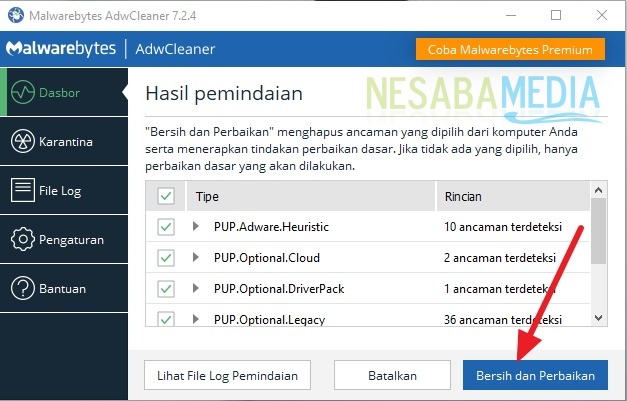
6. Quindi, se hai fatto clic, verrà visualizzata una finestra di avviso. Sono disponibili due opzioni, "è possibile pulire e riavviare in seguito o è possibile pulire e riavviare subito". Dovresti scegliere "Pulisci e riavvia ora", in modo che il tuo laptop / computer sia più fresco.

7. Se hai scelto come sopra, il tuo laptop / computer si riavvierà. Successivamente, quando si accede all'applicazione, questa si aprirà e verrà notificata la conclusione della pulizia.

8. Fatto. L'adware è stato rimosso o pulito con successo sul laptop / computer.
Dopo aver eseguito i passaggi, rari sopra, puoi anche pulirlo in un certo modo Disinstallare i programmi che sospetti sia un programma dannoso. Perché spesso installiamo inconsapevolmente programmi di cui non siamo a conoscenza.
1. Per favore aprilo "Pannello di controllo", quindi fare clic "Disinstalla un programma" che è in fondo. Come l'immagine qui sotto.

2. Quindi, se hai inserito il programma di disinstallazione, seleziona il programma che sospetti e quindi disinstalla.

3. Fatto.
Quindi come? Abbastanza facile giusto? Ora possiamo eliminare Adware sul nostro laptop / computer. Per impedire l'ingresso di Adware in un laptop / computer, dobbiamo fare ancora più attenzione nel download di qualsiasi programma o software.
Ecco come eliminare Adware su Windowsfacilmente che puoi provare. Se questo articolo ti può aiutare, ti preghiamo di condividere con i tuoi amici in modo che sappiano anche come rimuovere facilmente Adware su Windows. Spero che questo articolo possa essere utile per tutti noi. Se ci sono errori di scrittura, ti preghiamo di perdonare. Grazie








